Hizmeti Düzeltin Başlatılamadı Windows Defender Hatası 0x80070422
Yayınlanan: 2017-12-29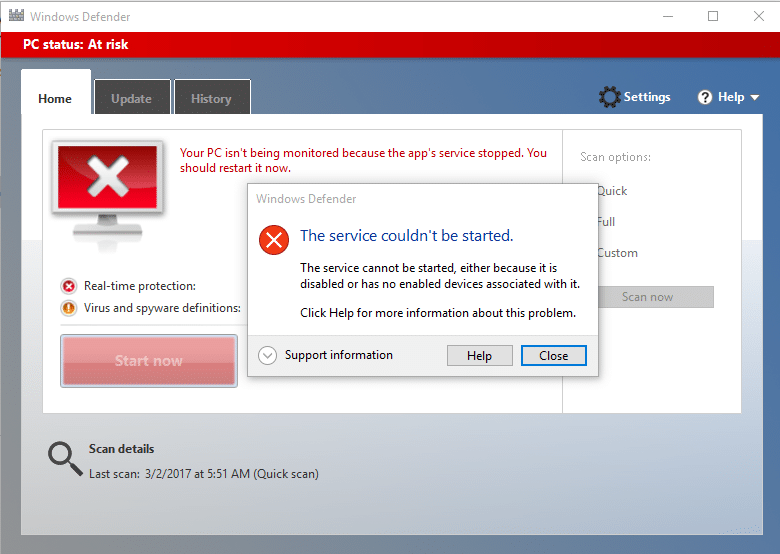
Hizmeti Düzeltin Başlatılamadı Windows Defender Hatası 0x80070422: Windows Defender, Windows 10'da yerleşik olarak bulunan bir kötü amaçlı yazılımdan koruma yazılımıdır. Artık Windows kullanıcıları tarafından güvenilir olduğu için yaygın olarak kullanılmaktadır, ancak bazı durumlarda kullanıcılar 3. taraf Antivirüs de yüklemektedir. Windows Defender dosyalarını bozdukları için tavsiye edilmeyen Norton, Quick Heal vb. gibi yazılımlar. 3. taraf antivirüs programını tamamen kaldırdığınızda, Windows Defender'ın gerektirdiği dosyalar zaten bozulmuş olduğundan ve artık kullanılamayacağından Windows Defender'ı düzgün kullanamazsınız.
“Hizmet başlatılamadı.
Hizmet, devre dışı bırakıldığından veya onunla ilişkili etkin bir cihaz bulunmadığından başlatılamıyor."
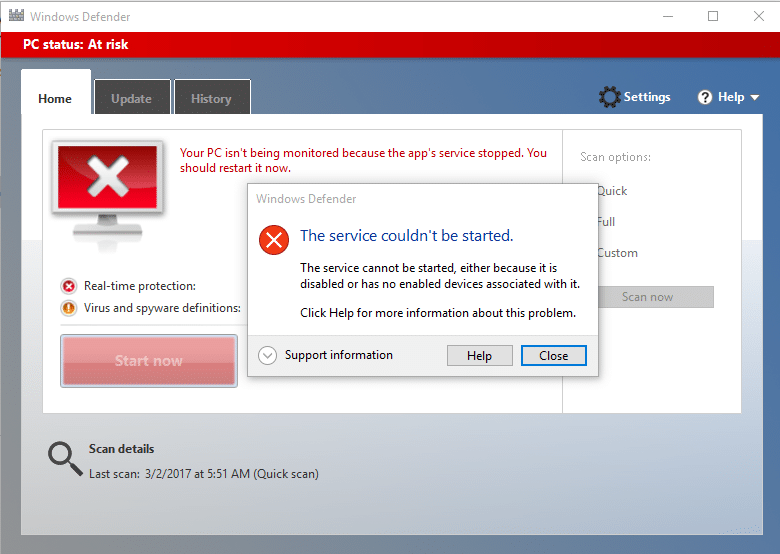
Üçüncü taraf bir Antivirüs kullandığınızda Windows Defender kapanır ve Antivirüs yazılımını kaldırdıktan sonra Windows Defender'ı AÇamazsınız. Windows Defender'ı etkinleştirmeye çalışırsanız, 0x80070422 hata koduyla “Hizmet Başlatılamadı” hatasıyla karşılaşırsınız. O halde zaman kaybetmeden, aşağıda listelenen sorun giderme kılavuzunun yardımıyla Hizmetin Başlatılamadı Windows Defender Hatası 0x80070422'nin nasıl düzeltileceğini görelim.
İçindekiler
- Hizmeti Düzeltin Başlatılamadı Windows Defender Hatası 0x80070422
- Yöntem 1: SFC ve CHKDSK'yi çalıştırın
- Yöntem 2: 3. taraf Antivirüs'ü Geçici Olarak Devre Dışı Bırakın
- Yöntem 3: Windows'un güncel olduğundan emin olun
- Yöntem 4: Windows Defender hizmetinin Otomatik olarak ayarlandığından emin olun
- Yöntem 5: Windows Defender'ı Kayıt Defteri Düzenleyicisi aracılığıyla etkinleştirin
- Yöntem 6: CCleaner ve Malwarebytes'i çalıştırın
- Yöntem 7: Bilgisayarınızı Yenileyin veya Sıfırlayın
- Yöntem 8: Windows 10 Kurulumunu Onar
Hizmeti Düzeltin Başlatılamadı Windows Defender Hatası 0x80070422
Bir şeyler ters giderse diye bir geri yükleme noktası oluşturduğunuzdan emin olun.
Yöntem 1: SFC ve CHKDSK'yi çalıştırın
1. Windows Tuşu + X'e basın ve ardından Komut İstemi'ne (Yönetici) tıklayın.
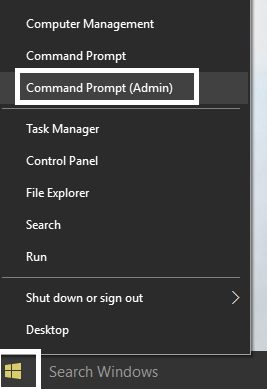
2. Şimdi cmd'ye aşağıdakini yazın ve enter tuşuna basın:
Sfc /scannow sfc /scannow /offbootdir=c:\ /offwindir=c:\windows (Yukarıda başarısız olursa, bunu deneyin)
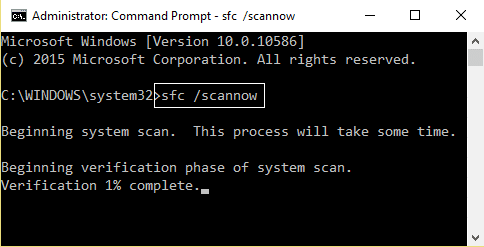
3.Yukarıdaki işlemin bitmesini bekleyin ve bittiğinde bilgisayarınızı yeniden başlatın.
4.Ardından, CHKDSK'yi buradan çalıştırın, Dosya Sistemi Hatalarını Diski Kontrol Et Yardımcı Programı (CHKDSK) ile Düzeltin.
5. Değişiklikleri kaydetmek için yukarıdaki işlemin tamamlanmasına izin verin ve bilgisayarınızı yeniden başlatın.
Yöntem 2: 3. taraf Antivirüs'ü Geçici Olarak Devre Dışı Bırakın
1.Sistem tepsisinden Antivirüs Programı simgesine sağ tıklayın ve Devre Dışı Bırak'ı seçin.
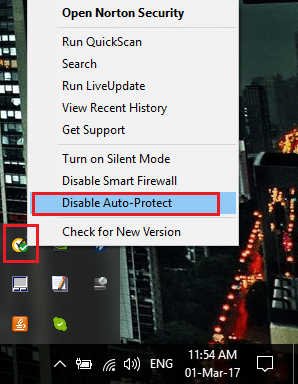
2.Ardından, Antivirüsün devre dışı kalacağı zaman çerçevesini seçin.
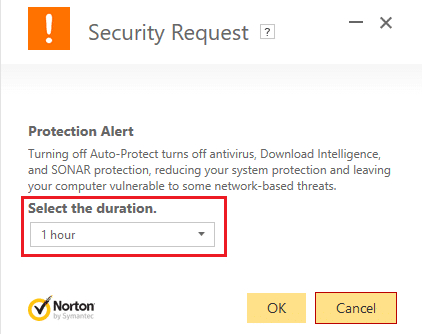
Not: Mümkün olan en küçük süreyi seçin, örneğin 15 dakika veya 30 dakika.
3. Bittiğinde, tekrar Windows Defender'ı çalıştırmayı deneyin ve hatanın çözülüp çözülmediğini kontrol edin.
4. Windows Tuşu + X'e basın ve ardından Denetim Masası'nı seçin.
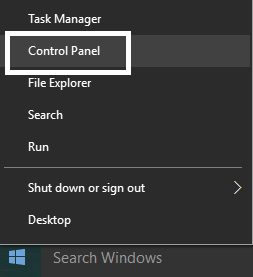
5.Sonra, Sistem ve Güvenlik'e tıklayın.
6. Ardından Windows Güvenlik Duvarı'na tıklayın.
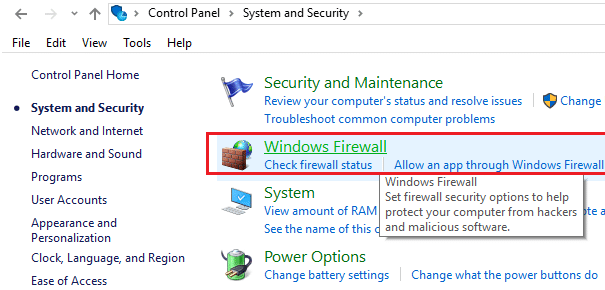
7.Şimdi sol pencere bölmesinden Windows Güvenlik Duvarını Aç veya Kapat'a tıklayın.
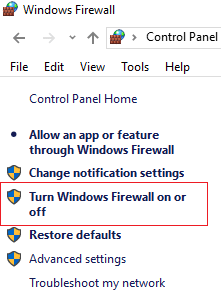
8. Windows Güvenlik Duvarını Kapat'ı seçin ve bilgisayarınızı yeniden başlatın. Tekrar Windows Defender'ı açmayı deneyin ve Hizmetin Başlatılamadı Windows Defender Hatası 0x80070422'yi düzeltip düzeltemeyeceğinizi görün.
Yukarıdaki yöntem işe yaramazsa, Güvenlik Duvarınızı tekrar açmak için aynı adımları uyguladığınızdan emin olun.
Yöntem 3: Windows'un güncel olduğundan emin olun
1.Windows Tuşu + I tuşlarına basın, ardından Güncelleme ve Güvenlik'i seçin.
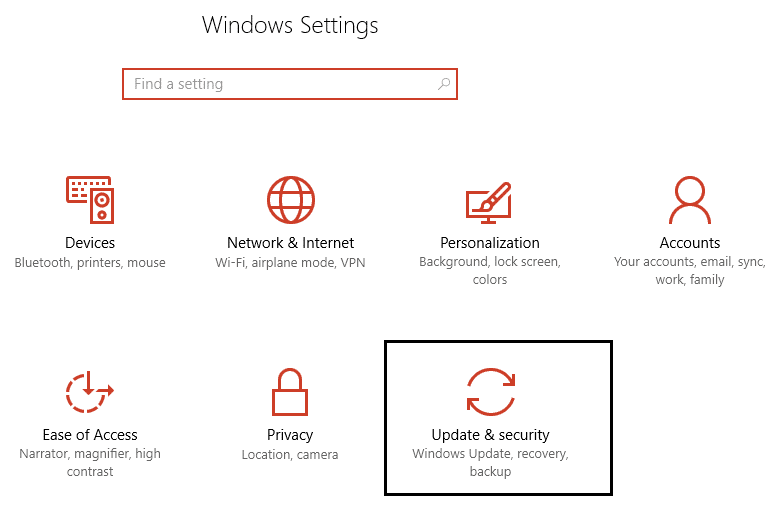
2.Sonra, Güncellemeleri kontrol et'e tekrar tıklayın ve bekleyen güncellemeleri yüklediğinizden emin olun.
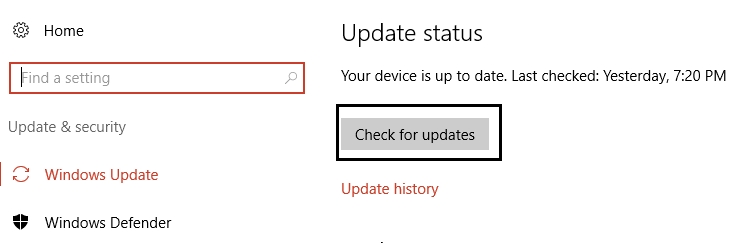
3.Güncelleştirmeler yüklendikten sonra bilgisayarınızı yeniden başlatın ve Hizmetin Başlatılamadı Windows Defender Hatası 0x80070422'yi düzeltip düzeltmediğinizi görün.

Yöntem 4: Windows Defender hizmetinin Otomatik olarak ayarlandığından emin olun
Not: Windows Defender hizmeti, Hizmetler Yöneticisi'nde griyse, bu gönderiyi izleyin.
1.Windows Tuşu + R'ye basın, ardından services.msc yazın ve Enter'a basın.
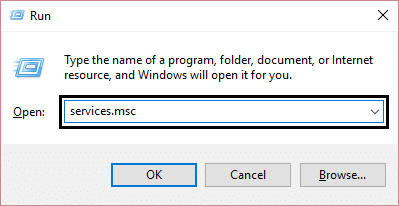
2. Hizmetler penceresinde aşağıdaki hizmetleri bulun:
Windows Defender Antivirüs Ağ Denetleme Hizmeti
Windows Defender Antivirüs Hizmeti
Windows Defender Güvenlik Merkezi Hizmeti
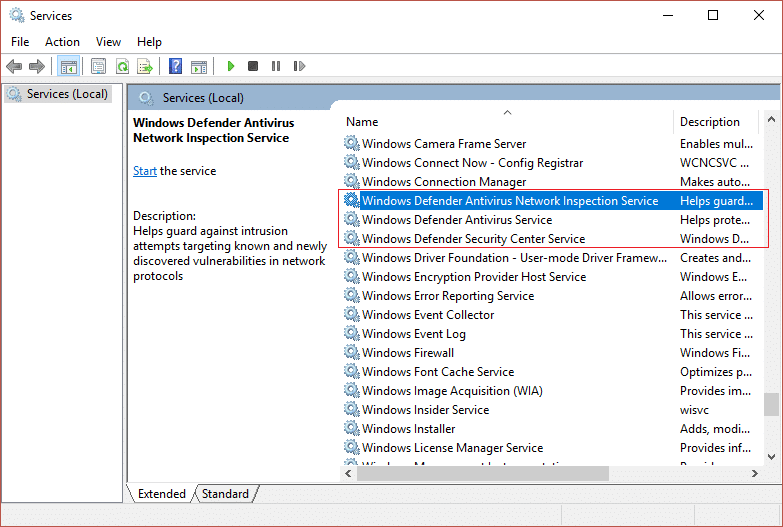
3. Her birine çift tıklayın ve Başlangıç türlerinin Otomatik olarak ayarlandığından emin olun ve hizmetler zaten çalışmıyorsa Başlat'a tıklayın.
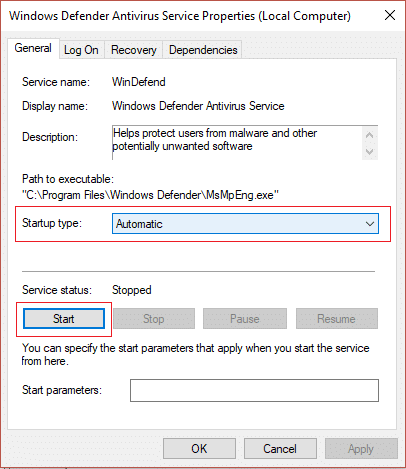
4. Uygula'yı ve ardından Tamam'ı tıklayın.
5. Değişiklikleri kaydetmek için bilgisayarınızı yeniden başlatın ve Hizmetin Başlatılamadı Windows Defender Hatası 0x80070422'yi düzeltip düzeltemeyeceğinizi görün.
Yöntem 5: Windows Defender'ı Kayıt Defteri Düzenleyicisi aracılığıyla etkinleştirin
1.Windows Tuşu + R'ye basın, ardından regedit yazın ve Enter'a basın.
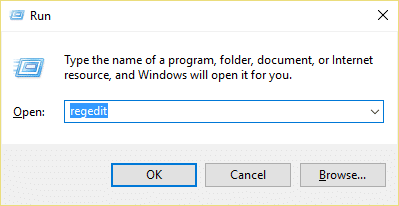
2. Aşağıdaki kayıt defteri anahtarına gidin:
HKEY_LOCAL_MACHINE\SYSTEM\CurrentControlSet\Services\WinDefend
3. Şimdi WinDefend'e sağ tıklayın ve İzinler'i seçin.
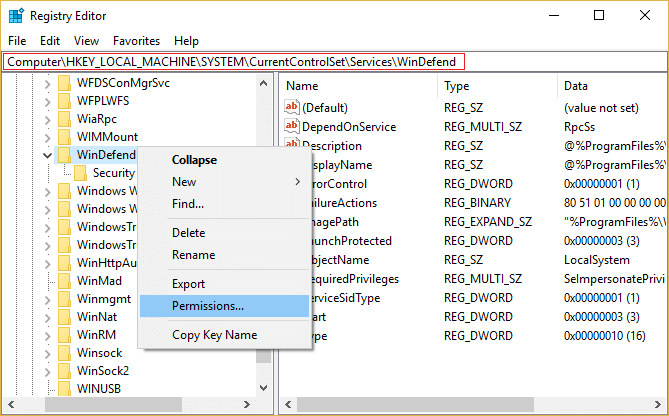
4.Yukarıdaki kayıt defteri anahtarının tam denetimini veya sahipliğini almak için bu kılavuzu izleyin.
5.Bundan sonra WinDefend'i seçtiğinizden emin olun ve ardından sağ pencerede Start DWORD'a çift tıklayın.
6.Değer verisi alanında değeri 2 olarak değiştirin ve Tamam'a tıklayın.
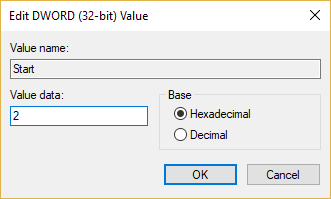
7. Kayıt Defteri Düzenleyicisini kapatın ve bilgisayarınızı yeniden başlatın.
8. Tekrar Windows Defender'ı etkinleştirmeyi deneyin ve bu sefer çalışması gerekir.
Yöntem 6: CCleaner ve Malwarebytes'i çalıştırın
1.CCleaner & Malwarebytes'i indirin ve kurun.
2. Malwarebytes'i çalıştırın ve sisteminizi zararlı dosyalara karşı taramasına izin verin.
3. Kötü amaçlı yazılım bulunursa, bunları otomatik olarak kaldıracaktır.
4. Şimdi CCleaner'ı çalıştırın ve Windows sekmesi altındaki “Temizleyici” bölümünde, temizlenecek aşağıdaki seçimleri kontrol etmenizi öneririz:
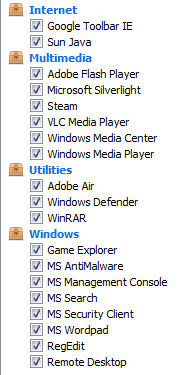
5.Uygun noktaların kontrol edildiğinden emin olduktan sonra, Run Cleaner'ı tıklamanız ve CCleaner'ın rotasını yönetmesine izin vermeniz yeterlidir.
6. Sisteminizi daha fazla temizlemek için Kayıt Defteri sekmesini seçin ve aşağıdakilerin işaretli olduğundan emin olun:
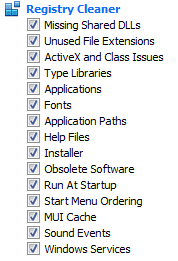
7. Sorun için Tara'yı seçin ve CCleaner'ın taramasına izin verin, ardından Seçilen Sorunları Onar'a tıklayın.
8.CCleaner “ Kayıt defterinde yedekleme değişiklikleri istiyor musunuz? ” Evet'i seçin.
9.Yedeklemeniz tamamlandıktan sonra, Seçilen Tüm Sorunları Onar'ı seçin.
10.Değişiklikleri kaydetmek için bilgisayarınızı yeniden başlatın ve Hizmetin Başlatılamadı Windows Defender Hatası 0x80070422'yi düzeltip düzeltemeyeceğinizi görün.
Yöntem 7: Bilgisayarınızı Yenileyin veya Sıfırlayın
1.Ayarları açmak için Windows Tuşu + I tuşlarına basın, ardından Güncelleme ve Güvenlik'i seçin.
2.Sol taraftaki menüden Kurtarma'yı seçin ve Bu bilgisayarı sıfırla altında " Başlayın "a tıklayın.
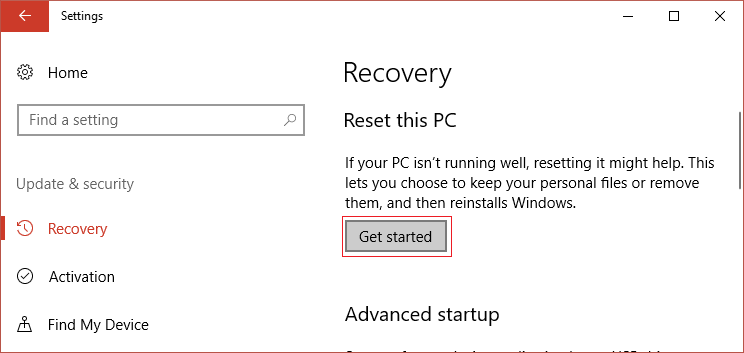
3. Dosyalarımı sakla seçeneğini belirleyin.
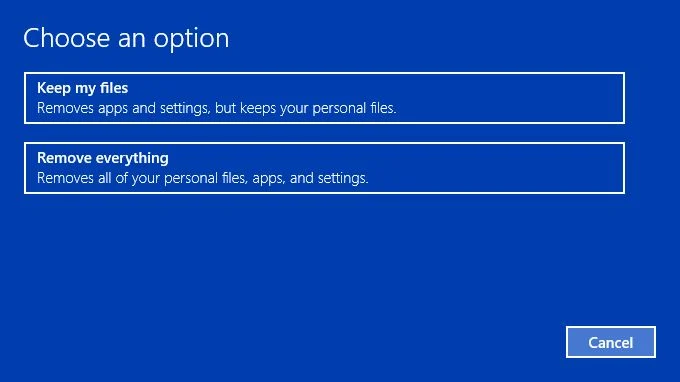
4.İşlemi tamamlamak için ekrandaki talimatları izleyin.
5.Bu biraz zaman alacak ve bilgisayarınız yeniden başlayacaktır.
Yöntem 8: Windows 10 Kurulumunu Onar
Bu yöntem son çaredir çünkü hiçbir şey işe yaramazsa, bu yöntem bilgisayarınızdaki tüm sorunları kesinlikle onaracaktır. Onarım Sistemde bulunan kullanıcı verilerini silmeden sistemle ilgili sorunları onarmak için yalnızca yerinde yükseltme kullanarak yükleyin. Bu nedenle, Windows 10'u Kolayca Yüklemeyi Nasıl Onaracağınızı görmek için bu makaleyi izleyin.
Sizin için önerilen:
- Microsoft Edge'den Sahte Virüs Uyarısını Kaldırın
- Sistem Geri Yükleme Hatasını Düzeltin 0x800700B7
- Windows Kayıt Defteri Anahtarlarının Tam Denetimi veya Sahipliği Nasıl Alınır
- Düzeltme Kısayol simgeleri, Internet Explorer simgesine değiştirildi
İşte bu kadar, Hizmet Başlatılamadı Windows Defender Hatası 0x80070422'yi başarıyla düzelttiniz, ancak bu kılavuzla ilgili hala herhangi bir sorunuz varsa, yorum bölümünde onlara sormaktan çekinmeyin.
